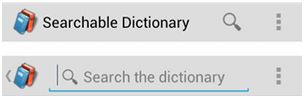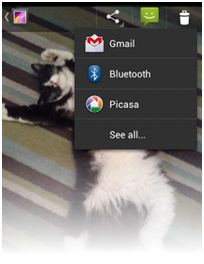Android 用户界面---操作栏(Action Bar 三)
操作视窗是作为操作项目按钮的替代品显示在操作栏中的一个可视构件。例如,如果你有一个用于搜索的可选菜单项,你可以用SearchView类来替代操作栏上的搜索按钮,如图7所示:
图7. 折叠(上)和展开(下)的搜索视窗的操作栏
要个菜单资源中的一个项目声明一个操作视窗,你既可以使用android:actionLayout属性也android:actionViewClass属性来分别指定一个布局资源或要使用的可视构件类。例如:
<?xml version="1.0" encoding="utf-8"?>
<menu xmlns:android="http://schemas.android.com/apk/res/android">
<item android:id="@+id/menu_search"
android:title="@string/menu_search"
android:icon="@drawable/ic_menu_search"
android:showAsAction="ifRoom|collapseActionView"
android:actionViewClass="android.widget.SearchView" />
</menu>
android:showAsAction属性也可包含“collapseActionView”属性值,这个值是可选的,并且声明了这个操作视窗应该被折叠到一个按钮中,当用户选择这个按钮时,这个操作视窗展开。否则,这个操作视窗在默认的情况下是可见的,并且即便在用于不适用的时候,也要占据操作栏的有效空间。
如果需要给操作视窗添加一些事件,那么就需要在onCreateOptionsMenu()回调执行期间做这件事。你能够通过调用带有菜单项ID的findItem()方法来获取菜单项,然后再调用getActionView()方操作视窗中的元素。例如,使用以下方法获取上例中的搜索视窗构件。
@Override
public boolean onCreateOptionsMenu(Menu menu) {
getMenuInflater().inflate(R.menu.options, menu);
SearchView searchView = (SearchView) menu.findItem(R.id.menu_search).getActionView();
// Configure the search info and add any event listeners
...
return super.onCreateOptionsMenu(menu);
}
处理可折叠的操作视窗
操作视窗让你在不改变Activity或Fragment的情况下,就可以给用户提供快捷的访问和丰富的操作。但是,默认情况下让操作视窗可见可能不太合适。要保证操作栏的空间(尤其是在小屏幕设备上运行时),你能够把操作视窗折叠进一个操作项按钮中。当用户选择这个按钮时,操作视窗就在操作栏中显示。被折叠的时候,如果你定义了android:showAsAction=”ifRoom”属性,那么系统可能会把这个项目放到溢出菜单中,但是当用户选项了这个菜单项,它依然会显示在操作栏中。通过给android:showAsAction属性添加“collapseActionView”属性值,你能够让操作视窗可以折叠起来。
因为在用户选择这个项目时,系统会展开这个操作视窗,所以你不必要在onOptionsItemSelected()回调方法中响应这个菜单项。在用户选择这个菜单项时,系统会依然调用onOptionsItemSelected()方法,但是除非你在方法中返回了true(指示你已经替代系统处理了这个事件),否则系统会始终展开这个操作视窗。
当用户选择了操作栏中的“向上”图标或按下了回退按钮时,系统也会把操作视窗折叠起来。
如果需要,你能够在代码中通过在expandActionView()和collapseActionView()方法来展开或折叠操作视窗。
注意:尽管把操作视窗折叠起来是可选的,但是,如果包含了SearchView对象,我们推荐你始终把这个视窗折叠起来,只有在需要的时候,由用户选择后才把它给展开。在提供了专用的“搜索”按钮的设备上也要小心了,如果用户按下了“搜索”按钮,那么也应该把这个搜索视窗给展开,简单的重写Activity的onKeyUp()回调方法,监听KEYCODE_SEARCH类型的按键事件,然后调用expandActionView()方法,就可以把操作视窗给展开。
如果你需要根据操作视窗的可见性来更新你的Activity,那么你可以定义一个OnActionExpandListener事件,并且用setOnActionExpandListener()方法来注册这个事件,然后就能够在操作视窗展开和折叠时接受这个回调方法了,如:
@Override
public boolean onCreateOptionsMenu(Menu menu) {
getMenuInflater().inflate(R.menu.options, menu);
MenuItem menuItem = menu.findItem(R.id.actionItem);
...
menuItem.setOnActionExpandListener(new OnActionExpandListener() {
@Override
public boolean onMenuItemActionCollapse(MenuItem item) {
// Do something when collapsed
return true; // Return true to collapse action view
}
@Override
public boolean onMenuItemActionExpand(MenuItem item) {
// Do something when expanded
return true; // Return true to expand action view
}
});
}
添加一个操作提供器
与操作视窗类似,操作提供器(由ActionProvider类定义的)用一个定制的布局代替一个操作项目,它还需要对所有这些项目行为的控制。当你在操作栏中给一个菜单项声明一个操作项目时,它不仅要一个定制的布局来控制这个菜单项的外观,而且当它在显示在溢出菜单中时,还要处理它的默认事件。无论是在操作栏中还是在溢出菜单中,它都能够提供一个子菜单。
例如,ActionProvider的扩展类ShareActionProvider,它通过在操作栏中显示一个有效的共享目标列表来方便共享操作。与使用传统的调用ACTION_SEND类型Intent对象的操作项不同,你能够声明一个ShareActionProvider对象来处理一个操作项。这种操作提供器会保留一个带有处理ACTION_SEND类型Intent对象的应用程序的下拉列表,即使这个菜单项显示在溢出菜单中。因此,当你使用像这样的操作提供器时,你不必处理有关这个菜单项的用户事件。
要给一个操作项声明一个操作提供器,就要在菜单资源中对应的<item>元素中定义android:actionProviderClass属性,提供器要使用完整的类名。例如:
<?xml version="1.0" encoding="utf-8"?>
<menu xmlns:android="http://schemas.android.com/apk/res/android">
<item android:id="@+id/menu_share"
android:title="@string/share"
android:showAsAction="ifRoom"
android:actionProviderClass="android.widget.ShareActionProvider" />
...
</menu>
在这个例子中,用ShareActionProvider类作为操作提供器,在这里,操作提供器需要菜单项的控制,并处理它们在操作栏中的外观和行为以及在溢出菜单中的行为。你必须依然给这个菜单项提供一个用于溢出菜单的文本标题。
尽管操作提供器提供了它在溢出菜单中显示时所能执行的默认操作,但是Activity(或Fragment)也能够通过处理来自onOptionsItemSelected()回调方法的点击事件来重写这个默认操作。如果你不在这个回调方法中处理点击事件,那么操作提供器会接收onPerformDefaultAction()回调来处理事件。但是,如果操作提供器提供了一个子菜单,那么Activity将不会接收onOptionsItemSelected()回调,因为子菜单的显示替代了选择时调用的默认菜单行为。
使用ShareActionProvider类
如果你想要在操作栏中提供一个“共享”操作,以充分利用安装在设备上的其他应用程序(如,把一张图片共享给消息或社交应用程序使用),那么使用ShareActionProvider类是一个有效的方法,而不是添加一个调用ACTION_SEND类型Intent对象的操作项。当你给一个操作项使用ShareActionProvider类时,它会呈现一个带有能够处理ACTION_SEND类型Intent对象的应用程序的下拉列表(如图8所示)。
图8. Gallery 应用截屏,用ShareActionProvider对象展开显示共享目标。
创建子菜单的所有逻辑,包括共享目标的封装、点击事件的处理(包在溢出菜单中的项目显示)等,都在ShareActionProvider类中实现了---你需要编写的唯一的代码是给对应的菜单项声明操作提供器,并指定共享的Intent对象。
默认情况,ShareActionProvider对象会基于用户的使用频率来保留共享目标的排列顺序。使用频率高的目标应用程序会显示在下来列表的上面,并且最常用的目标会作为默认共享目标直接显示在操作栏。默认情况下,排序信息被保存在由DEFAULT_SHARE_HISTORY_FILE_NAME指定名称的私有文件中。如果你只使用一种操作类型ShareActionProvider类或它的一个子类,那么你应该继续使用这个默认的历史文件,而不需要做任何事情。但是,如果你使用了不同类型的多个操作的ShareActionProvider类或它的一个子类,那么为了保持它们自己的历史,每种ShareActionProvider类都应该指定它们自己的历史文件。给每种ShareActionProvider类指定不同的历史文件,就要调用setShareHistoryFileName()方法,并且提供一个XML文件的名字(如,custom_share_history.xml)
注意:尽管ShareActionProvider类是基于使用频率来排列共享目标的,但是这种行为是可扩展的,并且ShareActionProvider类的扩展能够基于历史文件执行不同的行为和排序。
要添加ShareActionProvider对象,只需简单的给android.actionProviderClass属性设定android.widget.ShareActionProvider属性值就可以了。唯一要做的事情是定义你要用于共享的Intent对象,你必须先调用getActionProvider()方法来获取跟菜单项匹配的ShareActionProvider对象,然后调用setShareIntent()方法。
如果对于共享的Intent对象的格式依赖与被选择的菜单项,或其他的在Activity生存周期内改变的变量,那么你应该把ShareActionProvider对象保存在一个成员属性里,并在需要的时候调用setShareIntent()方法来更新它。如:
private ShareActionProvider mShareActionProvider;
...
@Override
public boolean onCreateOptionsMenu(Menu menu) {
mShareActionProvider = (ShareActionProvider) menu.findItem(R.id.menu_share).getActionProvider();
// If you use more than one ShareActionProvider, each for a different action,
// use the following line to specify a unique history file for each one.
// mShareActionProvider.setShareHistoryFileName("custom_share_history.xml");
// Set the default share intent
mShareActionProvider.setShareIntent(getDefaultShareIntent());
return true;
}
// When you need to update the share intent somewhere else in the app, call
// mShareActionProvider.setShareIntent()
上例中ShareActionProvider对象处理所有的跟这个菜单项有关的用户交互,并且不需要处理来自onOptionsItemSelected()回调方法的点击事件。